Jak odzyskać dane aplikacji iPhone Health
„Dane dotyczące zdrowia iPhone'a 7 zniknęły! Dostałem iPhone'a 7 w dniu premiery i od razu śledził kroki, pokonane loty i całkowity przebieg. Dzisiaj, po 18:00, wszystkie te dane zniknęły, a pulpit nawigacyjny aplikacji zdrowia był pusty. Jeśli pójdę pokazać wszystkie dane, to po prostu powie mi, że nie ma żadnych danych. Uruchomiłem ponownie urządzenie, ale wszystko jest nadal puste ”.

Dane dotyczące zdrowia iPhone'a zniknęły wielu użytkowników iPhone'a narzekało. Aplikacja Health pokazuje codzienną aktywność, śledząc odległość, kroki i pokonany lot. Dlatego utracone dane w aplikacji zdrowia mogą być naprawdę denerwujące. Na szczęście w tym artykule dowiesz się, jak łatwo odzyskać brakujące dane w aplikacji zdrowia iPhone'a.
- Część 1. Jak odzyskać dane aplikacji Health na iPhonie
- Część 2. 5 sposobów na brak danych iPhone Health App
Część 1. Jak odzyskać dane aplikacji Health na iPhonie
Właściwie jeśli straciłeś dane aplikacji healyh,nie możesz ich przywrócić bezpośrednio z iPhone'a. Musisz użyć narzędzi innych firm. Teraz https://www.tenorshare.com/products/iphone-data-recovery.html jest to najlepsze oprogramowanie do odzyskiwania danych iOS które koncentrują się na odzyskiwaniu usuniętych danych bezpośrednio z iPhone'a, przywracaniu danych z kopii zapasowej iTunes, przywracaniu danych z kopii zapasowej iCloud. Jeśli chodzi o typy plików, nie tylko może odzyskać usunięte dane aplikacji, ale także odzyskać usunięte wiadomości WhatsApp, kontakty, wiadomości, połączenia historia itp.
Pokażmy teraz, jak korzystać z UltDta, aby odzyskać bezpośrednio brakujące dane aplikacji z telefonu iPhone.
Krok 1 Pobierz UltData na komputer lub Mac, a następnie zainstaluj. Zobaczysz okna jak poniżej.

Krok 2 Następnie podłącz iPhone'a na komputerze lub komputerze Mac, po wykryciu urządzeń, wybierz typ pliku „Dokumenty aplikacji”, a następnie kliknij „Rozpocznij skanowanie”.
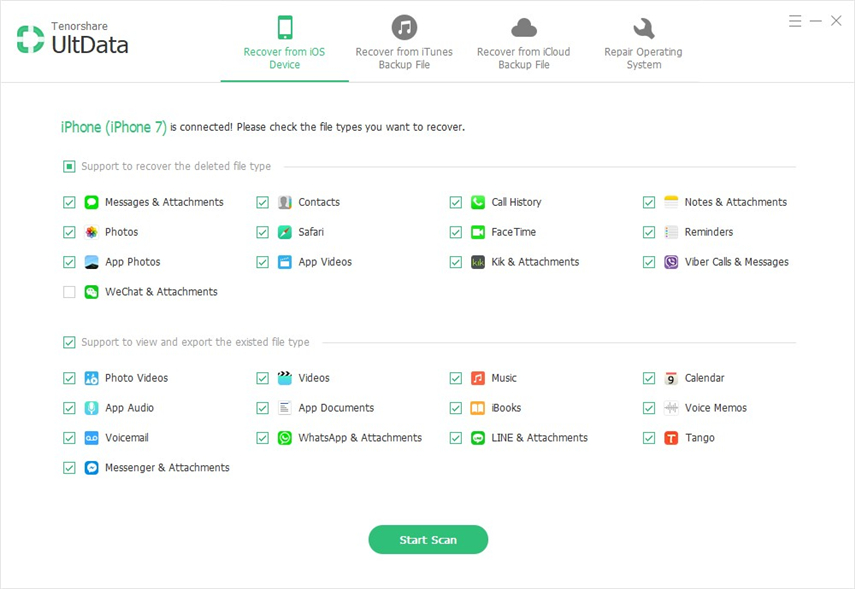
Krok 3 Po zakończeniu procesu skanowania wybierz odpowiednie dane, które chcesz odzyskać. Następnie kliknij przycisk „Odzyskaj”, aby przywrócić dane na komputerze.

Część 2. 5 sposobów na brak danych iPhone Health App
1. Zamknij aplikację i uruchom ponownie
Gdy aplikacja zdrowia iPhone'a nie ma błędu źródła danychwystąpił, pierwszym rozwiązaniem jest zamknięcie aplikacji, a następnie ponowne otwarcie. Naciśnij dwukrotnie przycisk Początek, znajdź aplikację zdrowia i przesuń ją w górę, aby zamknąć. Teraz przejdź do ekranu głównego, ponownie otwórz aplikację zdrowia, aby sprawdzić, czy utracone dane wróciły, czy nie.

2. Uruchom ponownie iPhone'a
Wielu użytkowników zgłosiło, że naprawili iPhone'abrak danych aplikacji kondycji po przywróceniu lub aktualizacji iOS 11 po prostu ponownie uruchamiając urządzenie. Przytrzymaj przycisk zasilania przez kilka sekund, aż pojawi się „Przesuń, aby wyłączyć”, wyłącz iPhone'a. Następnie naciśnij przycisk zasilania, aby włączyć urządzenie, otwórz aplikację zdrowia, aby sprawdzić, czy dane się pojawiają.

3. Zaktualizuj oprogramowanie
Aktualizacja iOS do najnowszej wersji to także kolejna szybka poprawka. Tak więc, gdy pulpit nawigacyjny jest pusty w aplikacji zdrowia, sprawdź nową aktualizację iOS w iDevice.
Przejdź do Ustawienia -> Ogólne -> Aktualizacja oprogramowania, zakładka„Zainstaluj teraz”, a następnie postępuj zgodnie z instrukcjami automatycznymi, aby pobrać i zainstalować aktualizację. Po zakończeniu procesu utracone informacje w aplikacji kondycji zostaną pomyślnie odzyskane.

4. Wymuś restart iPhone'a
Jeśli aplikacja zdrowia iPhone'a nadal nie wyświetla żadnychdane po wypróbowaniu powyższych metod, może być konieczne wymuszenie ponownego uruchomienia urządzenia. Przytrzymaj i naciśnij przycisk Początek i przycisk Zasilania, aż zobaczysz, że wyświetlacz gaśnie i pojawia się logo Apple.
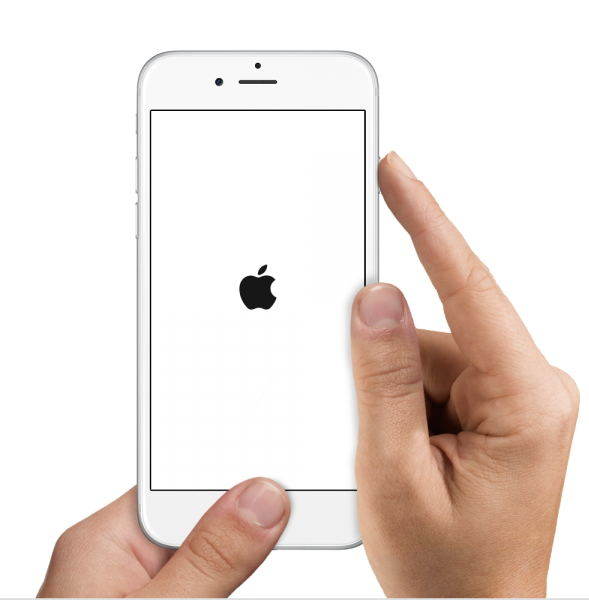
5. Przywróć dane dotyczące zdrowia z kopii zapasowej iCloud / iTunes
Jeśli wykonałeś kopię zapasową urządzenia w iCloud lub iTunes, możesz łatwo przywrócić dane dotyczące zdrowia z kopii zapasowej. Weź przywracanie z kopii zapasowej iCloud na przykład:
Wskazówka: Jeśli masz tylko kopię zapasową iTunes, sprawdź tutaj, jak pobrać dane aplikacji kondycji z kopii zapasowej iTunes.
- Przejdź do Ustawienia> Ogólne> Resetuj. Następnie dotknij opcji Wymaż całą zawartość i ustawienia
- Włącz urządzenie i postępuj zgodnie z instrukcjami, aż dojdziesz do ekranu Aplikacje i dane, a następnie dotknij Przywróć z kopii zapasowej iCloud
- Zaloguj się do iCloud i wybierz kopię zapasową, aby rozpocząć przesyłanie. W zależności od rozmiaru kopii zapasowej i prędkości sieci, pasek postępu może zająć od kilku minut do godziny.
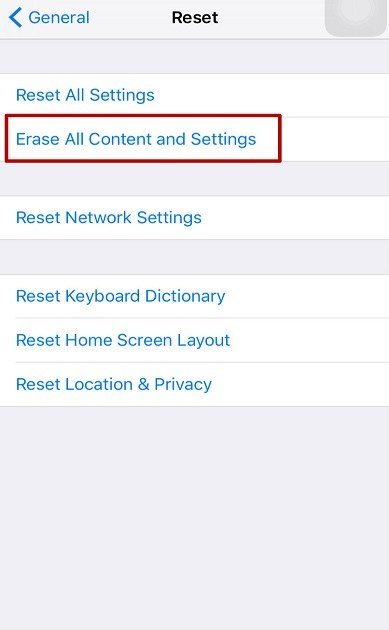
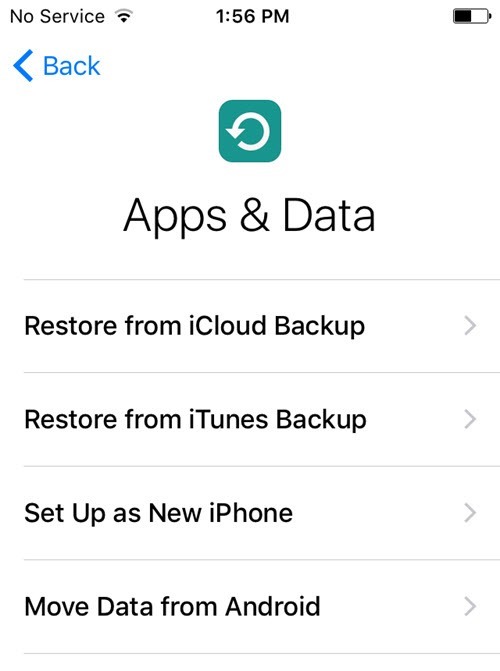

W tym poście wymieniono wszystkie możliwe rozwiązania umożliwiające odzyskanie danych aplikacji dotyczących zdrowia na telefonie iPhone. Jeśli nadal masz pytania, daj nam znać, komentując poniżej.









